Mysql 5.7.17 Winx64-Installationstutorial auf Win7
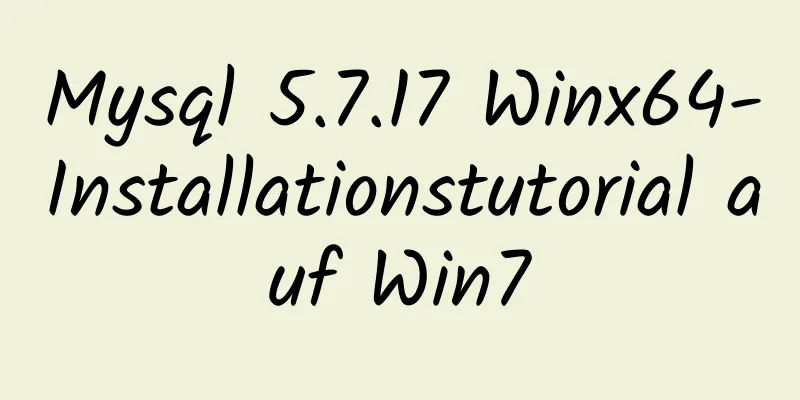
|
Softwareversion und Plattform: MySQL-5.7.17-winx64, win7 Home Edition 1. Laden Sie das Installationspaket herunter https://cdn.mysql.com//Downloads/MySQL-5.7/mysql-5.7.18-winx64.zip 2. Entpacken Sie das Installationspaket in Ihren Ordner. Hier entpacke ich es nach C:\Program Files 3. Öffnen Sie den entpackten Ordner. Ich habe seinen Namen in Mysql geändert (der Schreiberfreundlichkeit halber). Kopieren Sie my-default.ini und fügen Sie es in den Ordner lib ein. Ändern Sie den Dateinamen in my.ini. Kopieren Sie die folgenden Zeichen und fügen Sie sie unten in my.ini ein. Sie können die Felder in der Datei auch ändern. [Kunde] Standardzeichensatz = utf8 [mysqld] basedir = "C:\Programme\MySQL" datadir = "C:\Programme\MySQL\Mysql\data" Port = 3306 Standardzeichensatz = utf8 4. Umgebungsvariablen ändern Systemvariablen Computer-Eigenschaften-Erweiterte Systemeinstellungen-Umgebungsvariablen-Systemvariablen Erstellen Sie eine neue Variable - Variablenname MySql_HOME, Variablenwert: C:\Programme\Mysql Öffnen Sie Path und fügen Sie den Pfad hinzu, in dem sich mysql.exe befindet, normalerweise C:\Program Files\Mysql\bin Benutzervariablen Am Ende von PATH hinzufügen %MySql_HOME%\bin; Hinweis: Am Ende jedes Programmpfades muss ein „;“ stehen. 5. Konfigurieren Sie die Datenbank 1. Öffnen Sie CMD als Administrator 2. Geben Sie 3. Registrieren Sie den MySQL-Dienst 4. Initialisieren Sie den Datenordner Geben Sie Es wird empfohlen, den obigen Befehl direkt zu kopieren Zu diesem Zeitpunkt wird im MySQL-Ordner ein Datenordner generiert, der einige Dateien enthält 5. Starten Sie den Dienst net start mysql und beenden Sie den Dienst net stop mysql 6. Beenden Sie den MySQL-Dienst und fügen Sie unter dem Eintrag [mysqld] in C:\Program Files\Mysql\lib\my.ini die folgende Zeile hinzu: Skip-Grant-Tabellen Starten Sie den Dienst neu Geben Sie nun CMD ein mysql -u root -p Wenn das Kennwortfeld angezeigt wird, ignorieren Sie es und drücken Sie die Eingabetaste, um das System zu betreten 7. Setzen Sie das Passwort 8. Schalten Sie den MySQL-Dienst aus - entfernen Sie den Eintrag [mysqld] in C:\Program Files\Mysql\lib\my.ini Skip-Grant-Tabellen Starten Sie den Dienst neu 9. 6. MySQL löschen Wechseln Sie in das Verzeichnis cd C:\Program Files\Mysql\bin Schließen Sie die Datenbank Dann Das Obige ist das vom Herausgeber vorgestellte Installationstutorial für Mysql 5.7.17 winx64 unter win7. Ich hoffe, es ist für alle hilfreich. Wenn Sie Fragen haben, hinterlassen Sie mir bitte eine Nachricht und der Herausgeber wird Ihnen rechtzeitig antworten. Ich möchte auch allen für ihre Unterstützung der Website 123WORDPRESS.COM danken! Das könnte Sie auch interessieren:
|
<<: Zusammenfassung zur Verwendung des Ausrufezeichen-Befehls (!) unter Linux
Artikel empfehlen
Abkürzungszeichen und Akronymzeichen
Die Tags <abbr> und <acronym> stellen ...
MySQL-Tutorial: Ausführliche Erklärung zum Unterabfragebeispiel
Inhaltsverzeichnis 1. Was ist eine Unterabfrage? ...
Detaillierte Erläuterung der Position der CSS-Sticky-Positionierung: Sticky-Problemgrube
Vorwort: position:sticky ist ein neues Attribut d...
Zusammenfassung verschiedener MySQL-Installationsmethoden und Konfigurationsprobleme
1. Installation des MySQL RPM-Pakets # Laden Sie ...
MySQL ändert die Standard-Engine und Zeichensatzdetails
Inhaltsverzeichnis 1. Datenbankmodul 1.1 Datenban...
Beispiel, wie nginx dynamische und statische Trennung implementiert
Inhaltsverzeichnis Stellen Sie nginx auf Server1 ...
Vue implementiert ein Beispiel zum Herunterziehen und Scrollen zum Laden von Daten
Inhaltsverzeichnis Schritt 1: Installation Schrit...
Analyse zur Lösung des Problems, dass Navicat Premium eine Verbindung zu MySQL 8.0 herstellt und den Fehler „1251“ meldet.
Wenn Menschen zu lange untätig waren, denken sie,...
Müssen die Texte der Website noch gestaltet werden?
Viele fragen sich vielleicht: Muss der Text auf d...
Grafisches Tutorial (Fenster) zur Installation und Konfiguration von MySQL 5.7.21
Installieren Sie mysql5.7.21 in der Fensterumgebu...
Details und Beispielcode der MySQL-Replikationstabelle
Detaillierte Erklärung der MySQL-Replikationstabe...
So migrieren Sie MySQL-Daten richtig nach Oracle
In der MySQL-Datenbank gibt es eine Tabelle Stude...
Der Prozess der Bereitstellung und Ausführung des Countly-Servers im Docker unter Win10
Ich bin erst vor kurzem mit countly in Kontakt ge...
Implementierung der Docker-Bereitstellung von ElasticSearch und ElasticSearch-Head
In diesem Artikel wird hauptsächlich erläutert, w...
Wie lädt Vue Dateien mit unterschiedlichem Ursprung basierend auf der URL herunter?
Im Allgemeinen können wir beim Herunterladen von ...









